Bagaimana cara mencetak kalender kosong (tanpa janji temu) di Outlook?
Seringkali, kalender Outlook Anda dipenuhi dengan janji temu. Tetapi jika Anda perlu mencetak kalender kosong yang dapat Anda tulis untuk penggunaan pribadi Anda, apa yang akan Anda lakukan? Tutorial ini dapat memberi tahu Anda cara mencetak kalender kosong tanpa janji temu di Outlook.
Cetak kalender kosong tanpa janji temu di Outlook 2007
Cetak kalender kosong tanpa janji temu di Outlook 2010 dan 2013
- Otomatiskan pengiriman email dengan CC / BCC Otomatis, Maju Otomatis berdasarkan aturan; mengirim Balas otomatis (Di Luar Kantor) tanpa memerlukan server pertukaran...
- Dapatkan pengingat seperti Peringatan BCC saat membalas semua saat Anda berada di daftar BCC, dan Ingatkan Saat Lampiran Hilang untuk lampiran yang terlupakan...
- Tingkatkan efisiensi email dengan Balas (Semua) Dengan Lampiran, Tambahkan Ucapan atau Tanggal & Waktu secara Otomatis ke Tanda Tangan atau Subjek, Balas Beberapa Email...
- Sederhanakan pengiriman email dengan Ingat Email, Alat Lampiran (Kompres Semua, Simpan Otomatis Semua...), Hapus Duplikat, dan Laporan Cepat...
 Cetak kalender kosong tanpa janji temu di Outlook 2007
Cetak kalender kosong tanpa janji temu di Outlook 2007
1. Silakan klik Kalender dalam Navigasi Pane Untuk masuk Kalender folder.

2. Lalu klik File > New > Map seperti yang ditunjukkan gambar layar berikut.
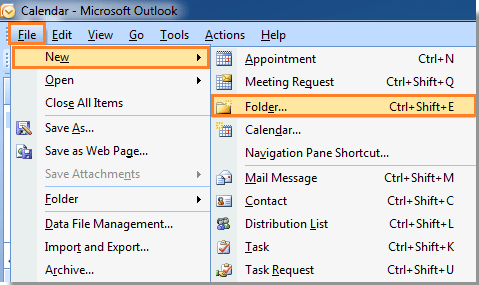
3. Dalam Buat Folder Baru dialog, Anda perlu melakukan hal berikut:
J: Ketikkan nama untuk kalender baru ini di Nama kolom tulisan;
B: Pilih Item Kalender dari Folder berisi menu drop down;
C: Di bawah Pilih tempat untuk meletakkan folder, pilih Kalender dari Folder Pribadi kelompok. Lihat tangkapan layar:

4. Lalu klik OK untuk menutupnya. Sekarang kalender baru ditampilkan di Panel navigasi bawah Kalender Saya bagian. Harap centang kotak kalender baru ini dan hapus centang di kalender lain.

5. Lalu klik File > Mencetak. Lihat tangkapan layar:

6. Dalam Mencetak dialog, pilih gaya cetak untuk kalender kosong. Jika perlu, pilih kisaran tanggal yang akan dicetak. Outlook akan memilih tanggal saat ini secara default. Lihat tangkapan layar:
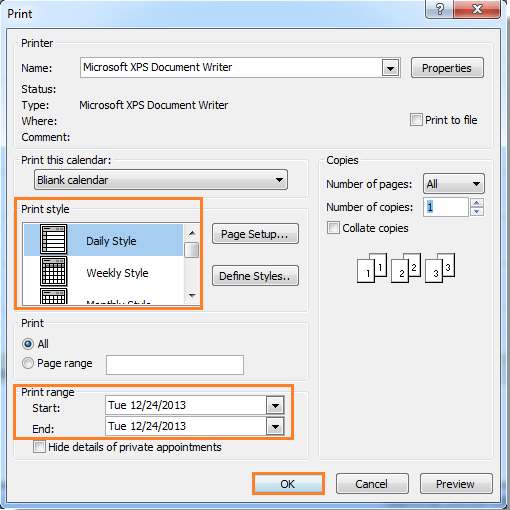
7. klik OK untuk mencetak kalender kosong.
 Cetak kalender kosong tanpa janji temu di Outlook 2010 dan 2013
Cetak kalender kosong tanpa janji temu di Outlook 2010 dan 2013
Di Outlook 2010 dan 2013, Anda juga dapat mencetak kalender kosong sebagai berikut.
1. Pastikan Anda berada di file Kalender bagian.
2. Dalam Beranda tab, silakan klik Buka kalender > Buat Kalender Kosong Baru. Lihat tangkapan layar:

3. Dalam Buat Folder Baru dialog, Anda perlu melakukan hal berikut:
J: Ketikkan nama untuk kalender baru ini di Nama kolom tulisan;
B: Pilih Item Kalender dari Folder berisi menu drop down;
C: Di bawah Pilih tempat untuk meletakkan folder, pilih Kalender dari File Data Outlook kelompok. Lihat tangkapan layar:

4. Dan kemudian klik OK untuk menutup dialog. Sekarang kalender kosong baru muncul di panel navigasi di bawah Kalender Saya bagian. Harap centang kotak kalender ini dan hapus centang yang lain.

5. Lalu klik File > Mencetak. Anda dapat memilih gaya cetak dari Settings bagian. Atau dapatkan lebih banyak opsi cetak dengan mengklik Opsi Cetak untuk masuk ke Mencetak dialog. Lalu klik Mencetak untuk mulai mencetak kalender kosong ini.

Alat Produktivitas Kantor Terbaik
Kutools untuk Outlook - Lebih dari 100 Fitur Canggih untuk Meningkatkan Outlook Anda
🤖 Asisten Surat AI: Email profesional instan dengan keajaiban AI--satu klik untuk mendapatkan balasan jenius, nada sempurna, penguasaan multibahasa. Ubah email dengan mudah! ...
📧 Email Otomatis: Di Luar Kantor (Tersedia untuk POP dan IMAP) / Jadwal Kirim Email / Auto CC/BCC Sesuai Aturan Saat Mengirim Email / Penerusan Otomatis (Aturan Lanjutan) / Tambah Salam Otomatis / Secara Otomatis Membagi Email Multi-Penerima menjadi Pesan Individual ...
📨 email Management: Mengingat Email dengan Mudah / Blokir Email Penipuan berdasarkan Subjek dan Lainnya / Hapus Email Duplikat / Pencarian / Konsolidasi Folder ...
📁 Lampiran Pro: Penyimpanan Batch / Pelepasan Batch / Kompres Batch / Penyimpanan otomatis / Lepaskan Otomatis / Kompres Otomatis ...
🌟 Antarmuka Ajaib: 😊Lebih Banyak Emoji Cantik dan Keren / Tingkatkan Produktivitas Outlook Anda dengan Tampilan Tab / Minimalkan Outlook Daripada Menutup ...
👍 Keajaiban sekali klik: Balas Semua dengan Lampiran Masuk / Email Anti-Phishing / 🕘Tampilkan Zona Waktu Pengirim ...
👩🏼🤝👩🏻 Kontak & Kalender: Batch Tambahkan Kontak Dari Email yang Dipilih / Bagi Grup Kontak menjadi Grup Individual / Hapus Pengingat Ulang Tahun ...
Lebih 100 Fitur Tunggu Eksplorasi Anda! Klik Di Sini untuk Menemukan Lebih Banyak.

